Esta función ya no está disponible. Si ya tienes redirecciones de email configuradas en GRID, tienes hasta el 1ero de Octubre de 2025 para migrar a otra solución.
Puedes crear cuentas de email con tu propio dominio a través de redirecciones de email.
Esto significa que cuando te escriban por ejemplo a info@tudominio.com podrás recibir esas consultas en una cuenta de Gmail (o tu plataforma de email de preferencia). También podes enviar emails desde info@tudominio.com utilizando tu casilla de correo.
En este ejemplo tenemos registrado el dominio www.puduindumentaria.com que se encuentra activo en nuestro proyecto y vamos a redireccionar info@puduindumentaria.com a nuestra cuenta de Gmail.
Vamos a configurar esto en dos pasos:
1. Recibir emails a info@puduindumentaria.com en nuestro Gmail
2. Enviar emails desde info@puduindumentaria.com con Gmail
Es importante recordar que para poder seguir estos pasos hay que tener activa la suscripción y conectado nuestro dominio.
1. Recibir emails a info@puduindumentaria.com en nuestro Gmail
Si querés crear cuentas de emails con tu dominio personalizado, y a la vez querés que estas consultas lleguen a tu cuenta de email de preferencia, podes hacerlo a través de redirecciones de email.
Esto significa que las consultas que recibas a una de tus cuentas email asociadas al dominio, por ejemplo info@puduindumentaria.com, serán redireccionadas a la dirección de email que elijas, por ejemplo puduindumentaria@gmail.com
Para hacer esto vamos a la pestaña general de nuestro proyecto y hacemos clic en Redirecciones de email.
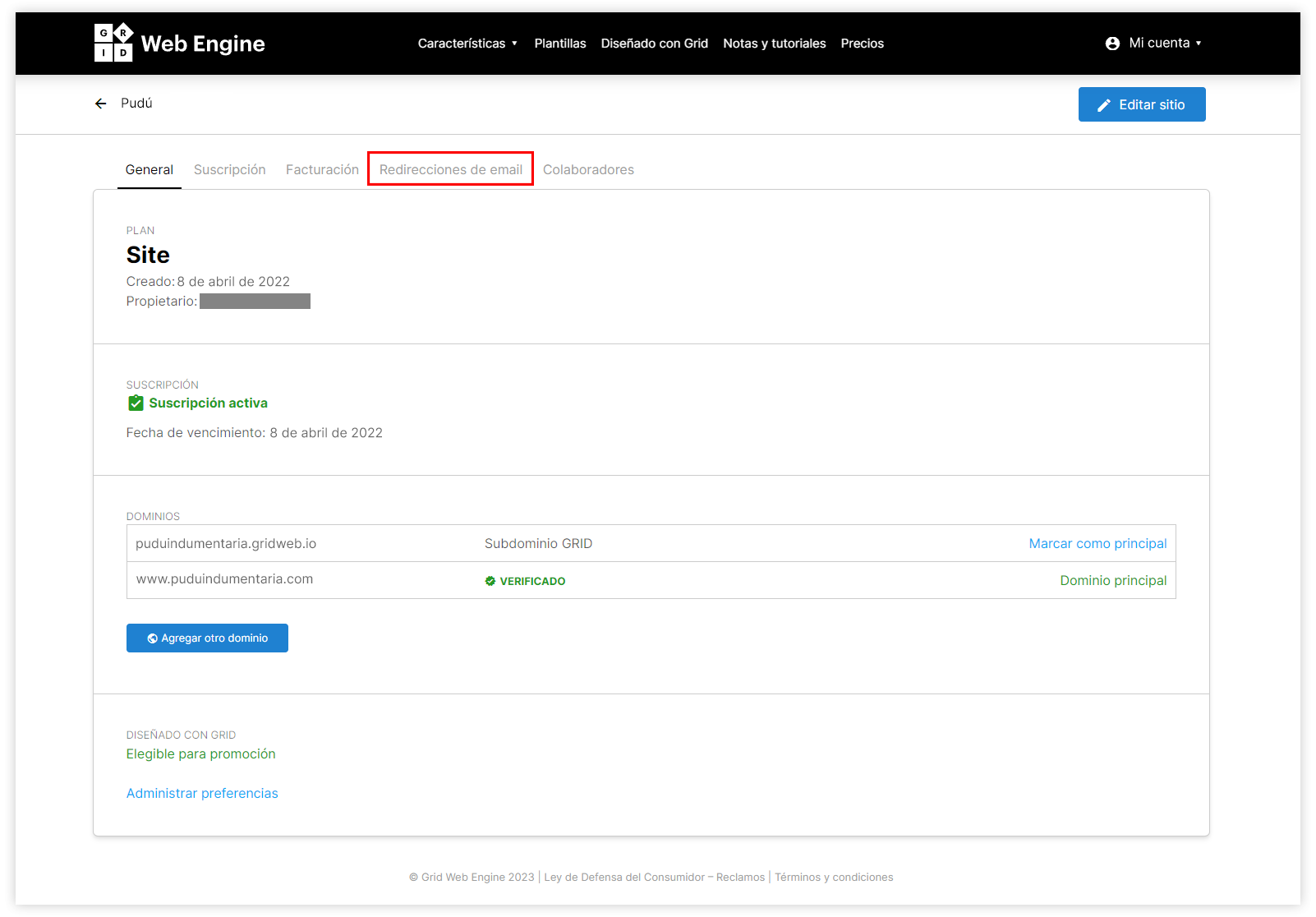
En esta pestaña hacemos clic en Agregar nueva redirección de email y completamos el formulario en pantalla con la dirección de email info@puduindumentaria.com, y con el email al que queremos que redireccione (puduindumentaria@gmail.com).
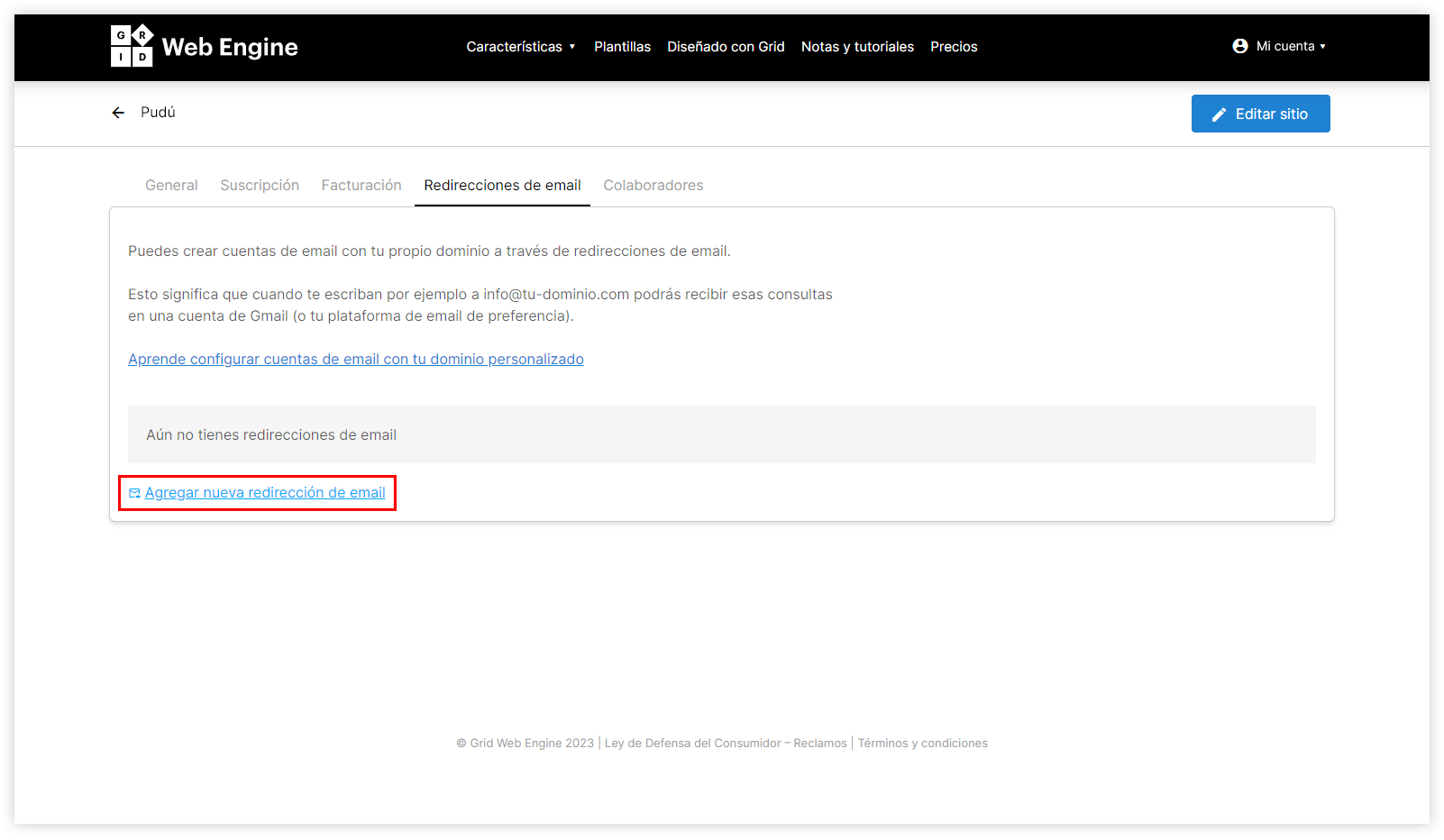
Hacemos clic en Solicitar redirección y aguardamos a que esta sea aceptada.
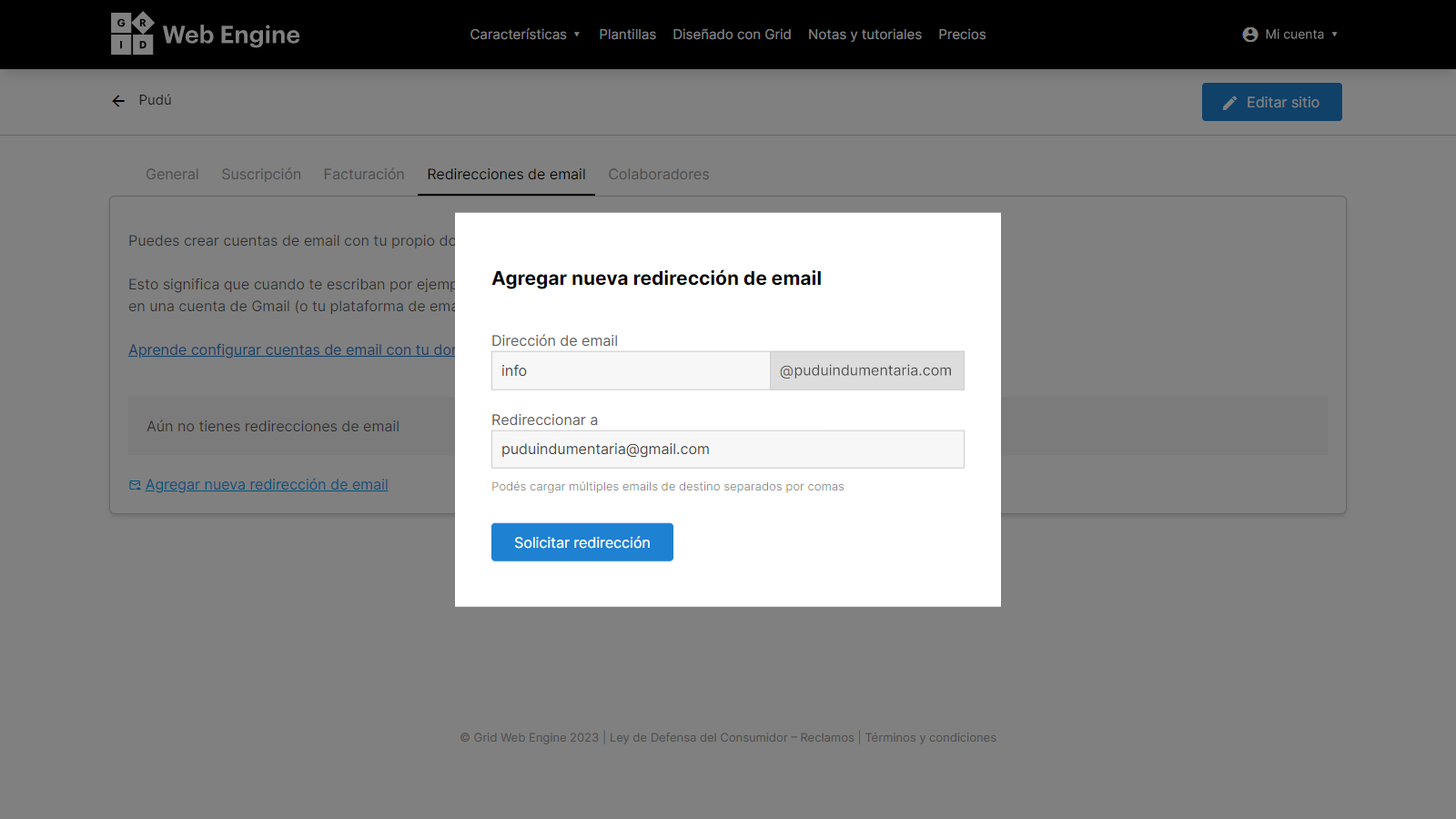
Hasta que nuestra solicitud sea revisada y aceptada se encontrará en estado Pendiente. Esto puede llegar a demorar algunas horas.
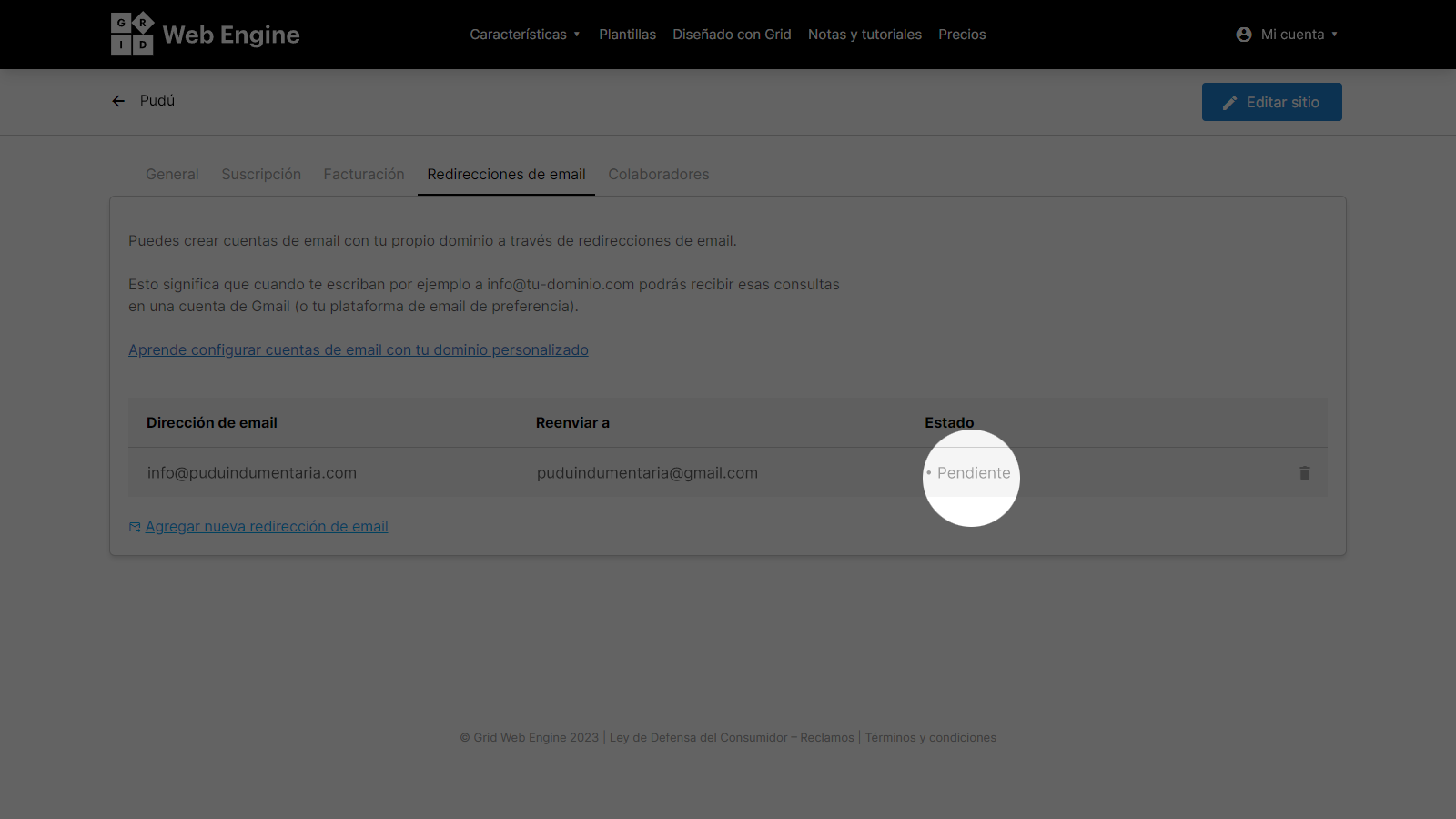
Una vez aceptada, nuestra redirección de email se encontrará en estado Activo.
Esto significa que ya podemos recibir emails a info@puduindumentaria.com.
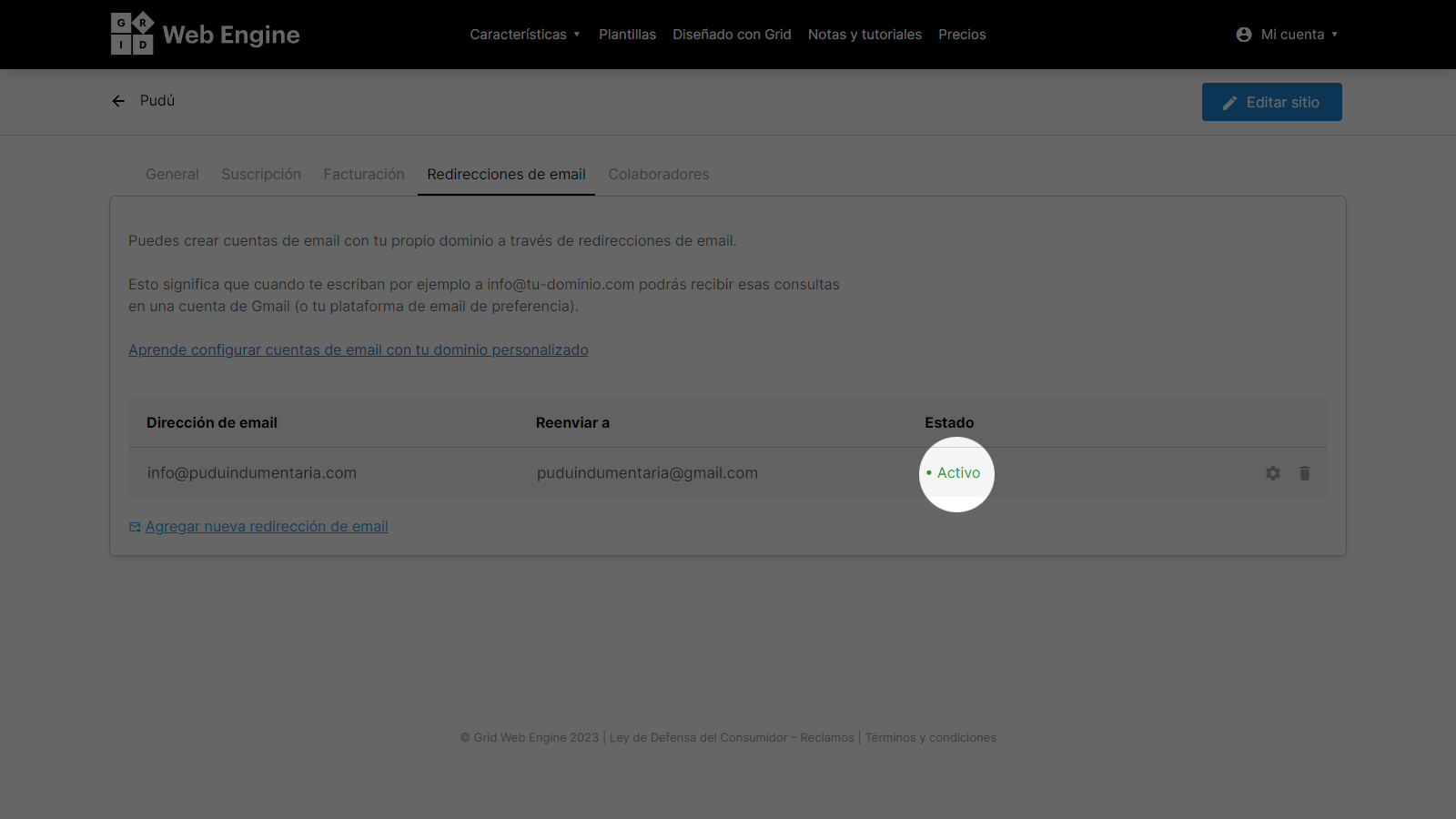
2. Enviar emails desde info@puduindumentaria.com con Gmail
Ahora que nuestra redirección se encuentra activa, también podemos configurar el envío de emails desde info@puduindumentaria.com.
ℹ️ En otras plataformas (hotmail, outlook, yahoo, etc) el paso a paso puede ser diferente, pero los datos técnicos son los mismos.
Para hacerlo, hacemos clic en el icono de configuración y se abrirá un pop up con todos los datos técnicos necesarios para configurar info@tudominio.com en nuestro Gmail.
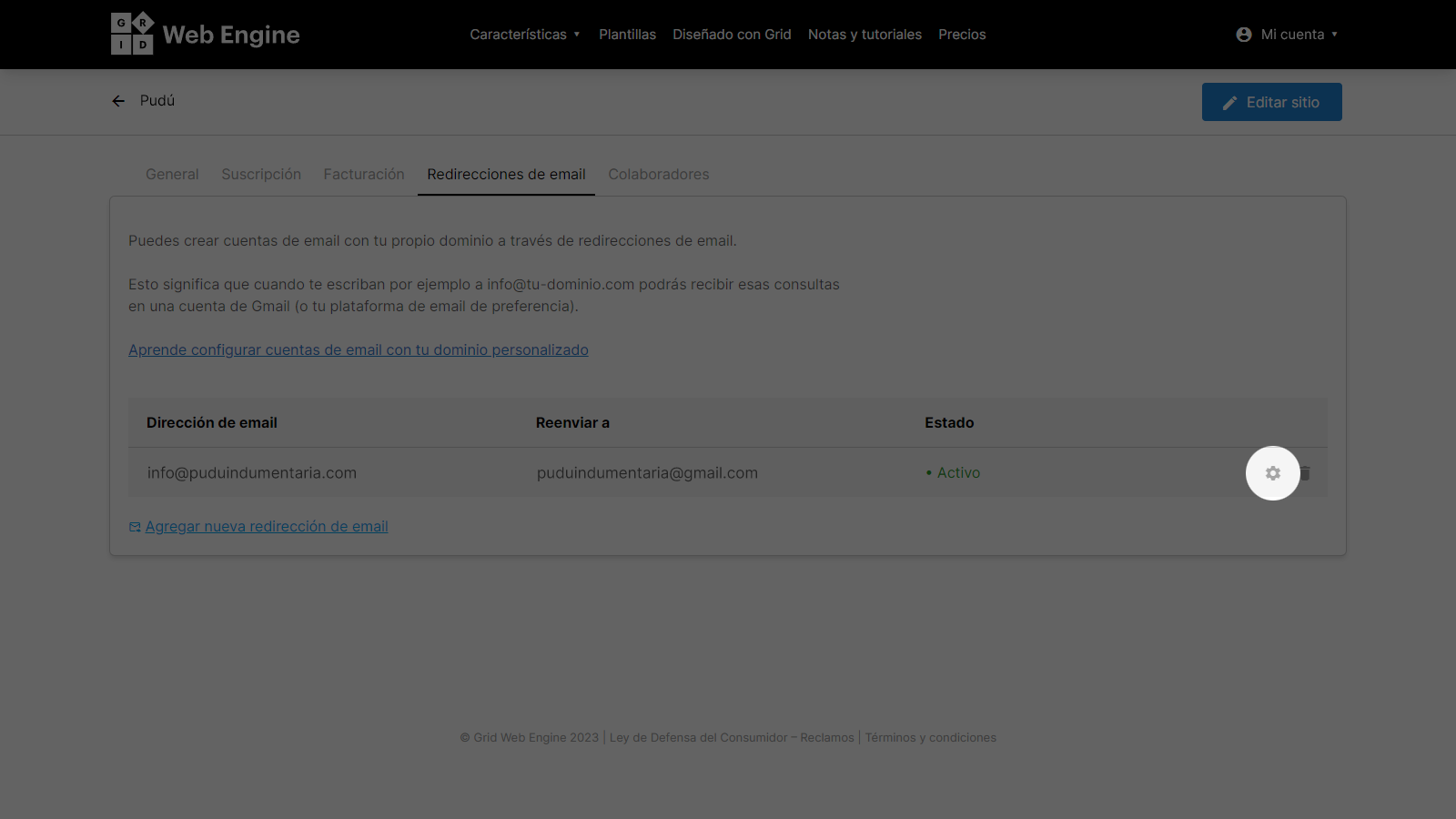
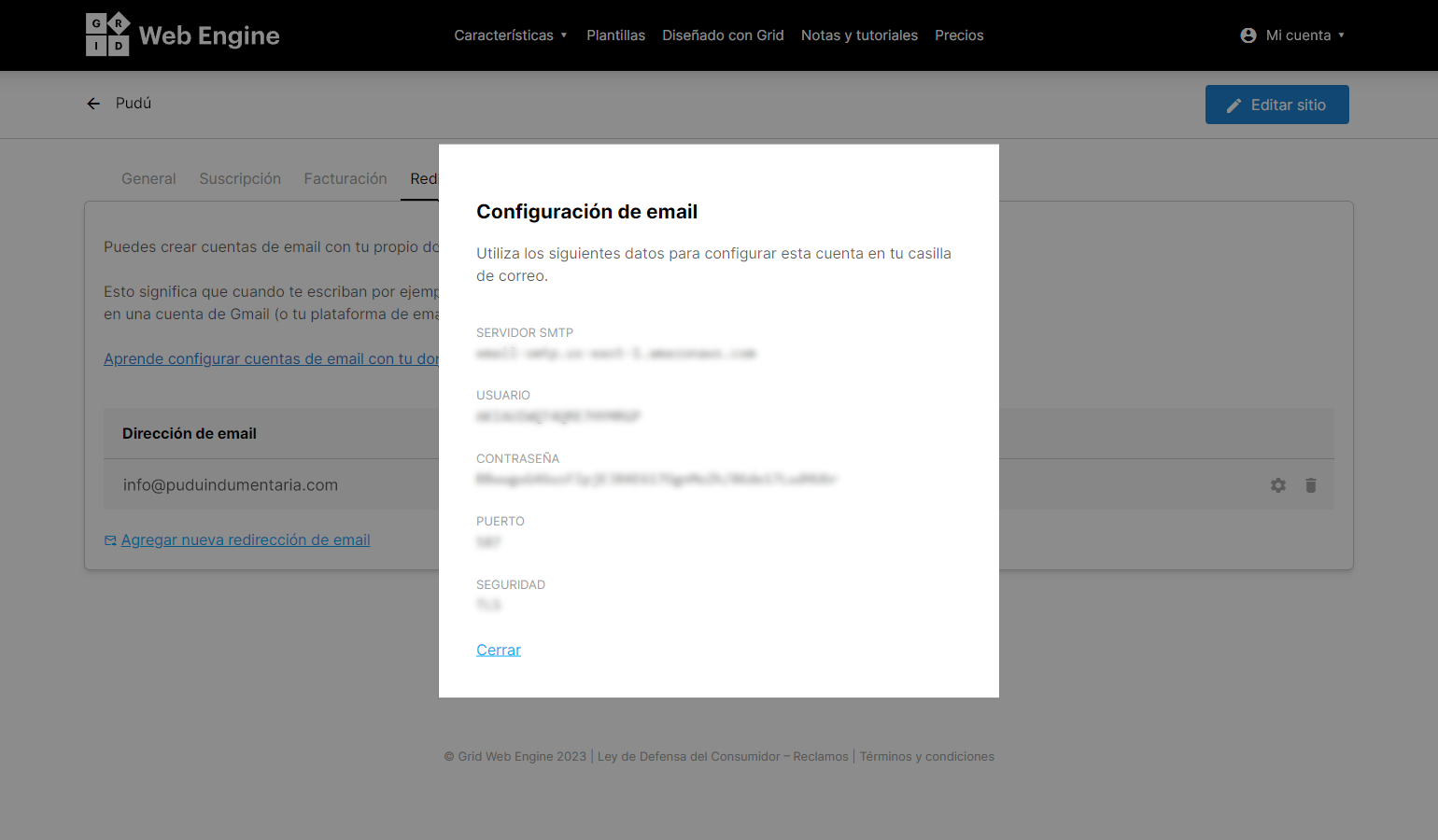
Para hacerlo ingresamos a nuestra cuenta de Gmail, hacemos clic en el icono de configuración que se encuentra arriba a la derecha, y luego en Ver todos los ajustes.
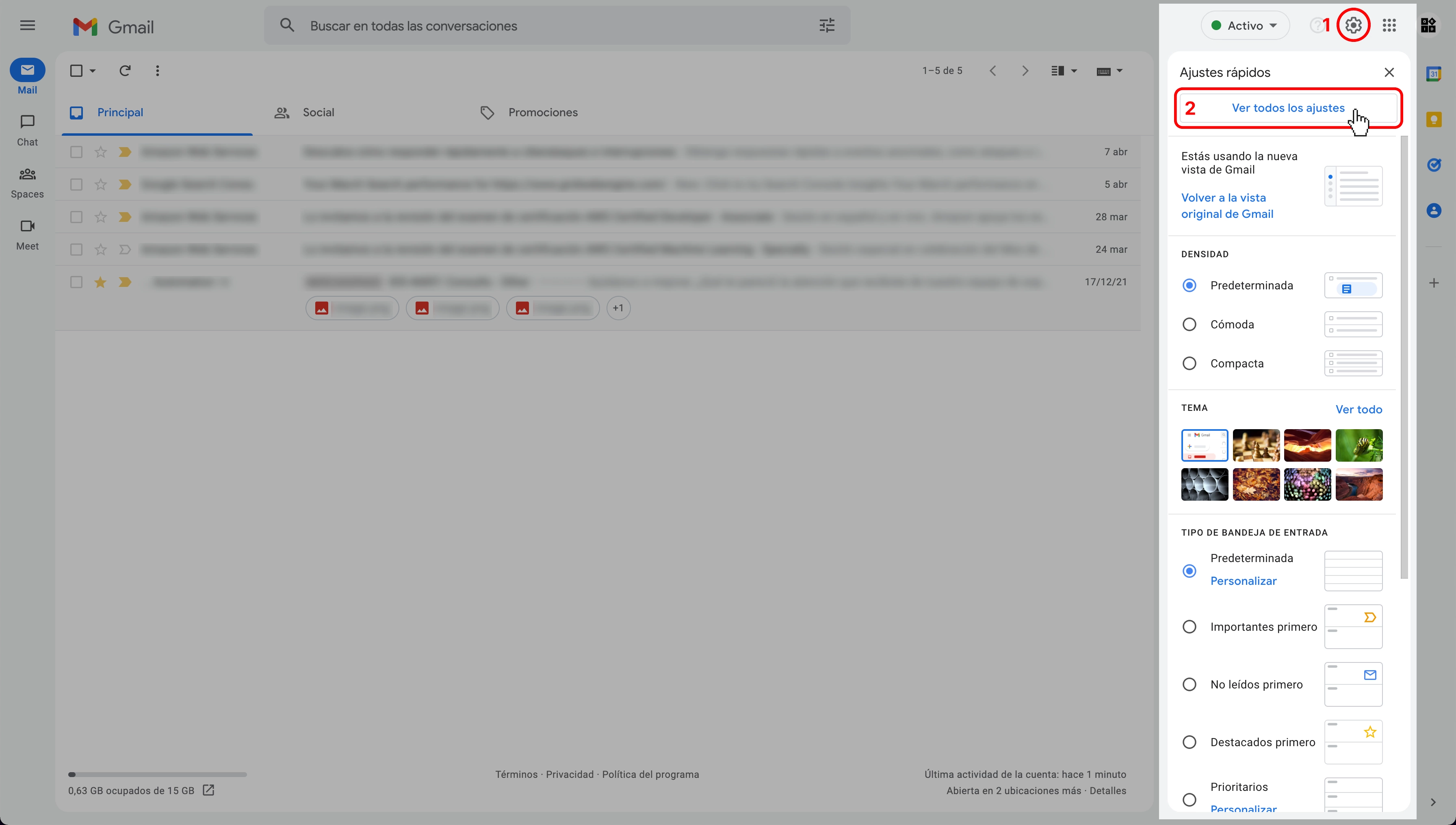
Dentro de la configuración ingresamos a la pestaña Cuentas e importación.
En el item "Enviar como" hacemos clic en Agregar otra dirección de correo electrónico
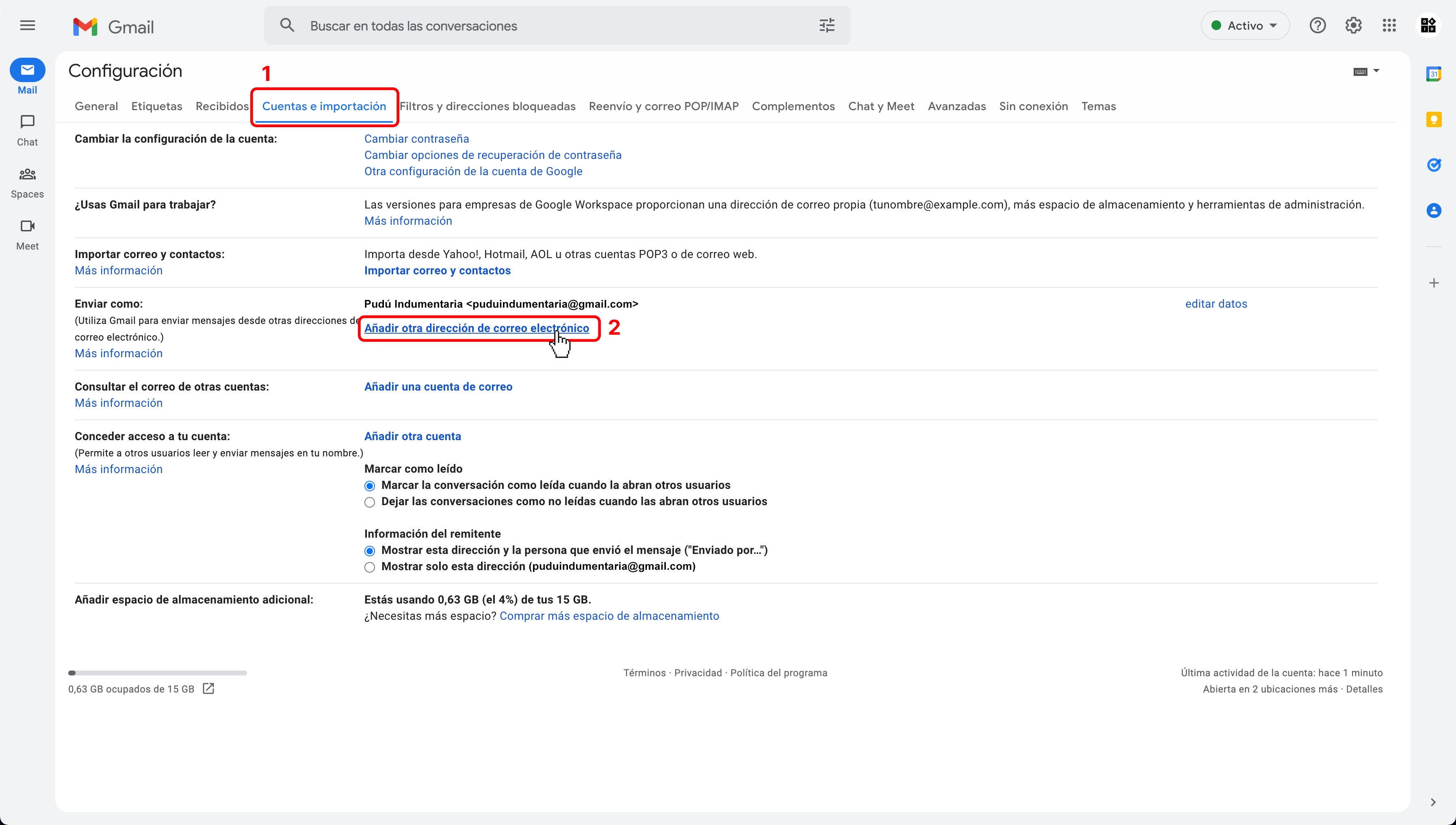
Al hacerlo se abrirá una pestaña en la que tenemos que completar con los siguientes datos: Nombre y el email @tudominio.
Hacemos clic en Paso siguiente
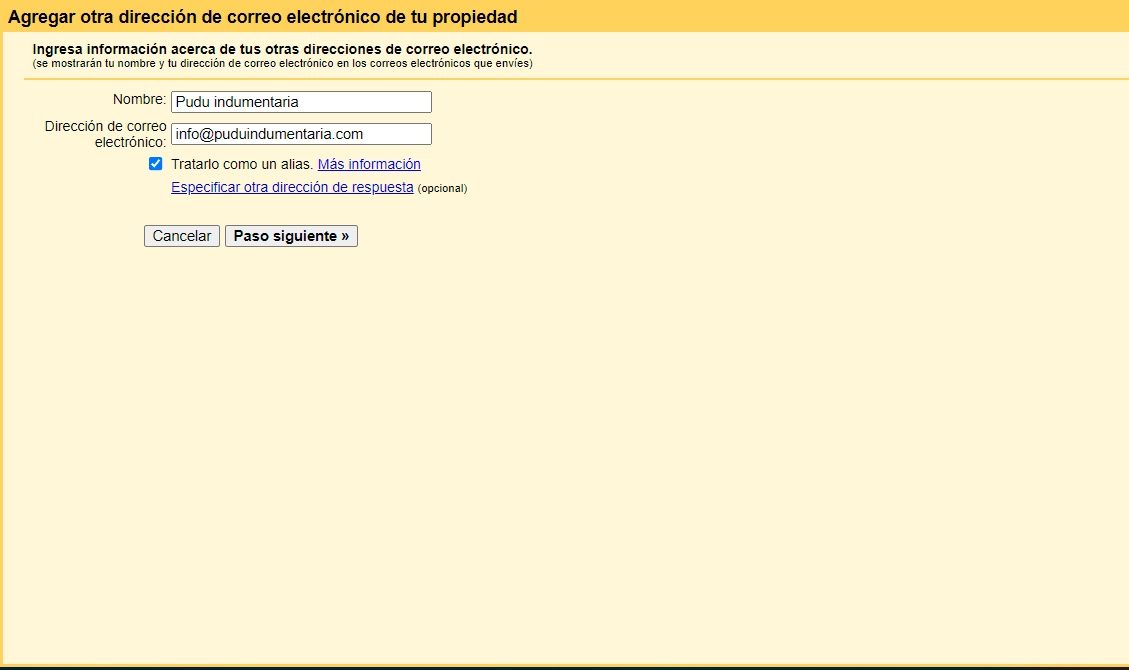
En esta pestaña completamos con los datos obtenidos desde el icono de configuración en la pestaña Redirecciones de Email de la configuración de nuestro proyecto.
⚠️ Es posible que estos campos vengan precargados con información, sin embargo, es importante reemplazarlos con los datos de Grid.
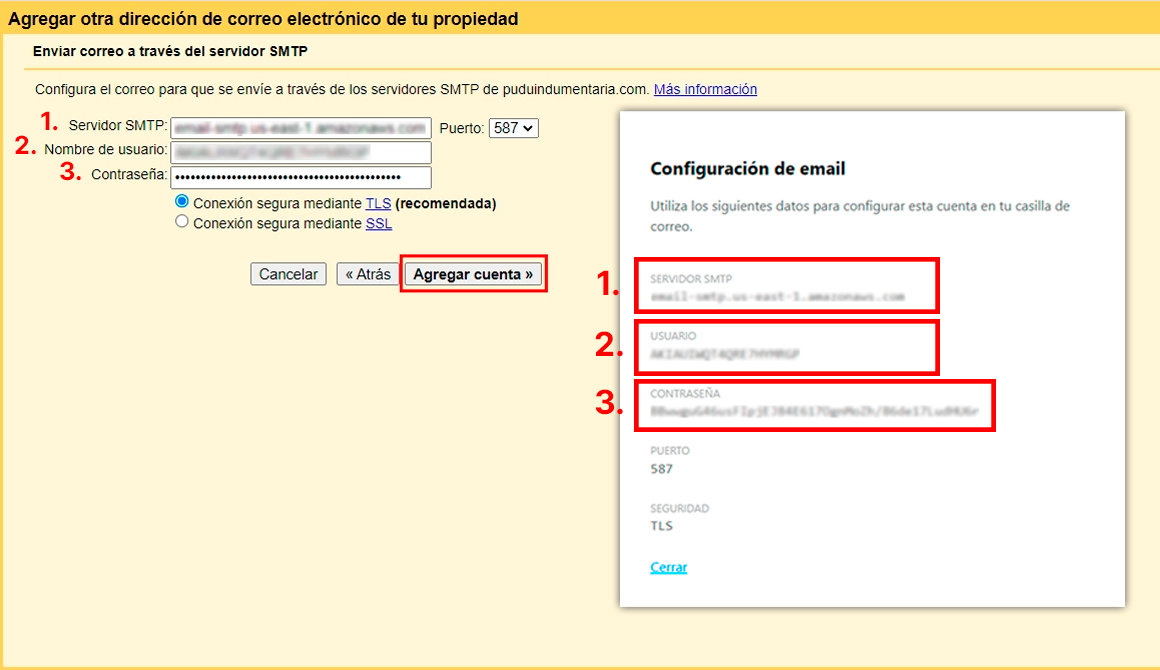
Una vez que los hayamos completado hacemos clic en Agregar cuenta.
Por último, Google nos enviará un email con un código de verificación que tenemos que ingresar aquí.
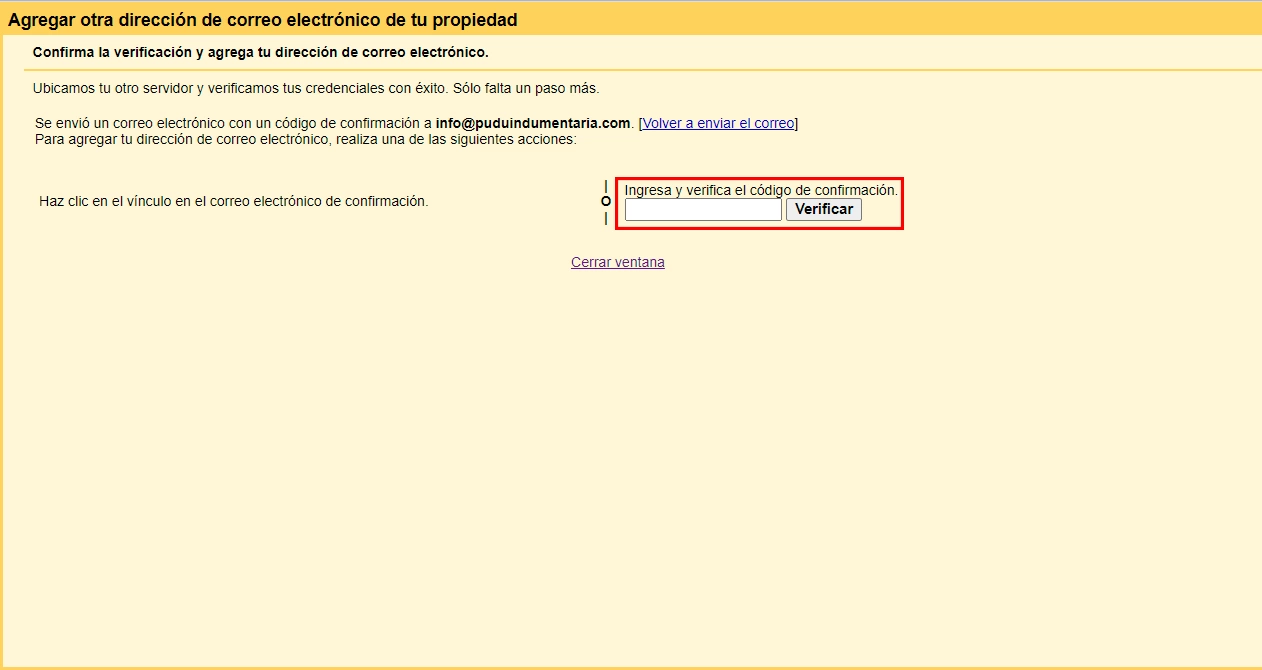
Volvemos a Configuración > Enviar como, y en el item "Cuando responda a un mensaje", seleccionamos la primera opción.
Esto significa que cuando nos escriban a info@puduindumentaria.com responderemos desde info@puduindumentaria.com
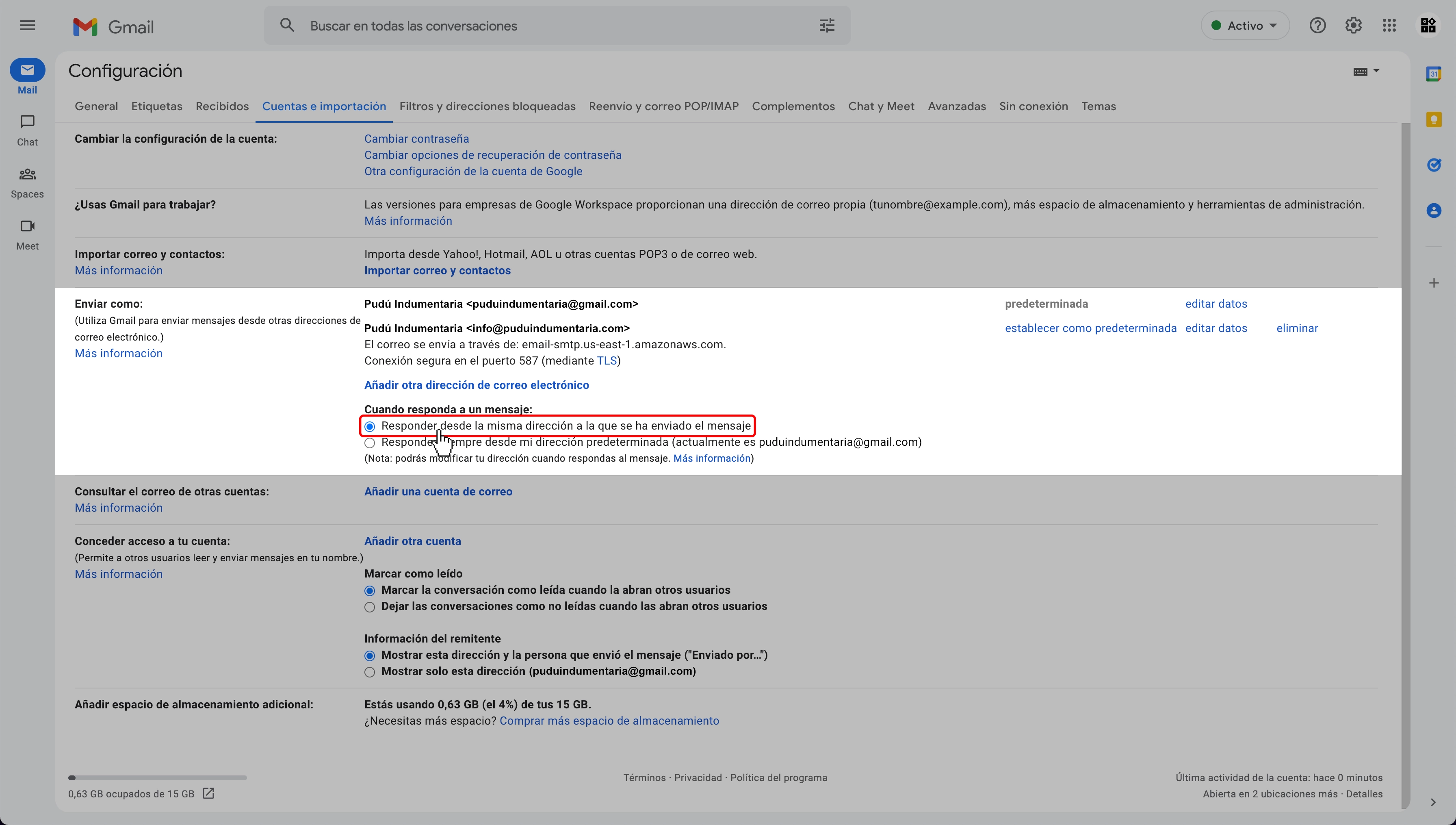
Por otro lado, al redactar un email nuevo podemos elegir desde que cuenta enviarlo.
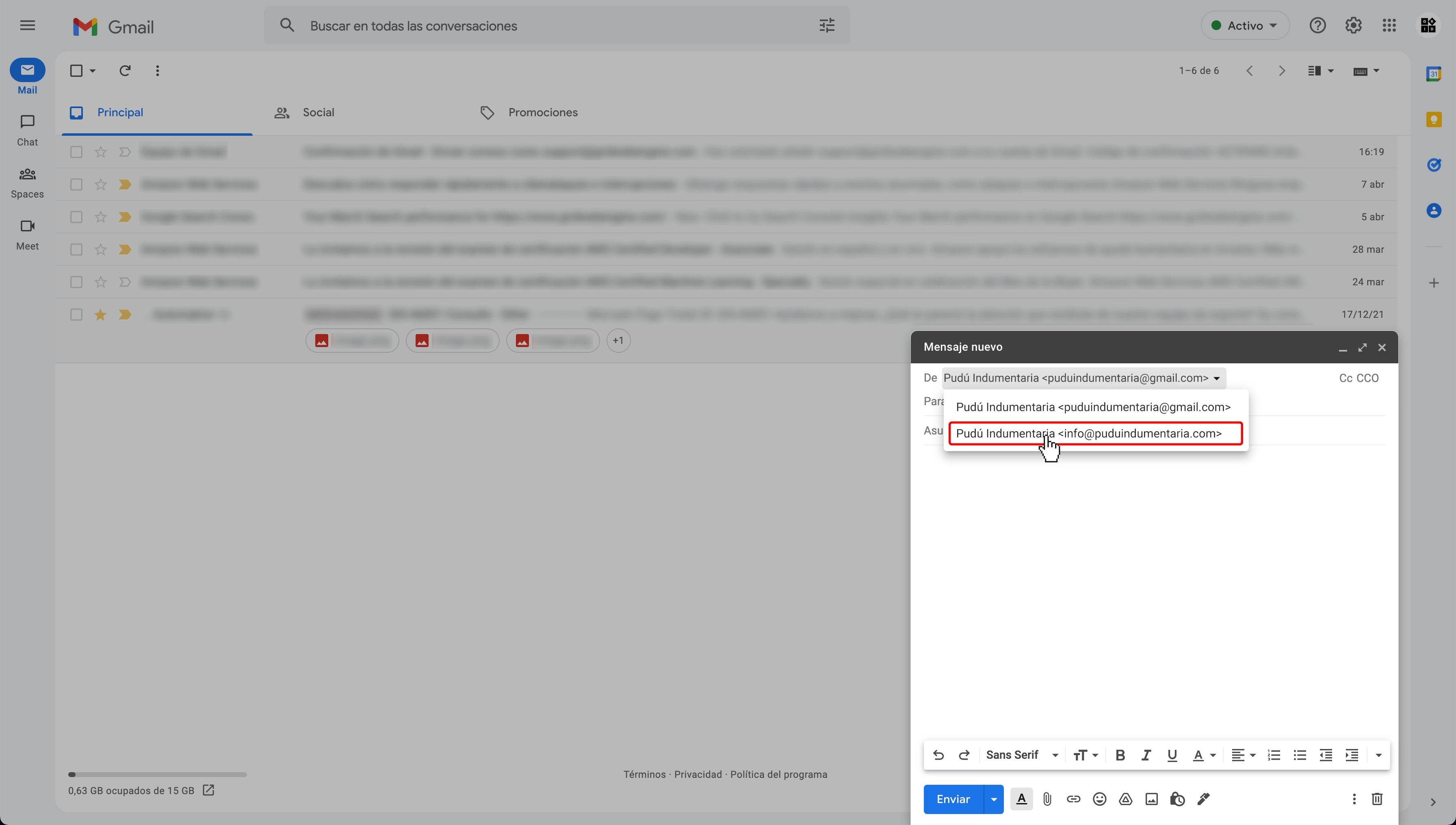
¡Listo! Ahora ya podemos enviar emails desde info@puduindumentaria.com con nuestro Gmail.




